

CA ARCserve D2D のホーム ページで、ヘルプ タブから[更新の確認]オプションを選択できます。 [更新の確認]を使用すると、利用可能な新しい更新があるかどうかがわかります。
次の手順に従ってください:

注: 必要に応じて、自動ダウンロード機能は D2DPMSettings.INI 設定ファイルから無効にできます。 詳細については、「D2DPMSettings.INI ファイル」を参照してください。
黄色の更新アイコンがホーム画面上に表示され、新しいアイコンがインストール可能であることを通知します。
注: 更新ステータスのバルーン メッセージも CA ARCserve D2D モニタから表示されます。
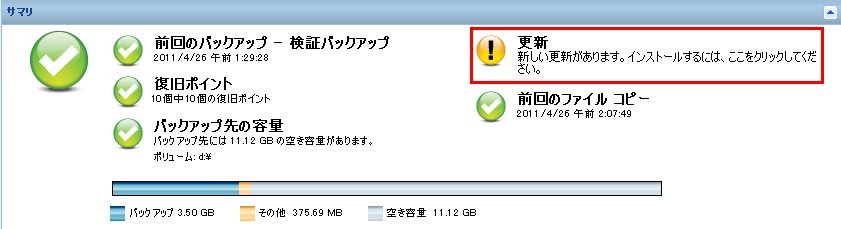
|
Copyright © 2013 CA.
All rights reserved.
|
|